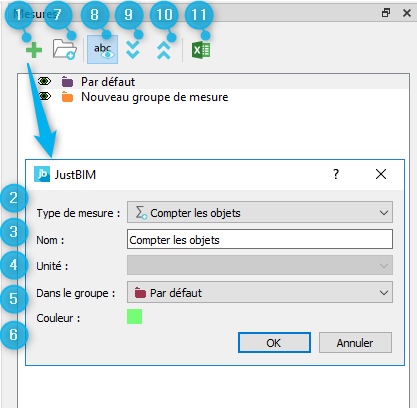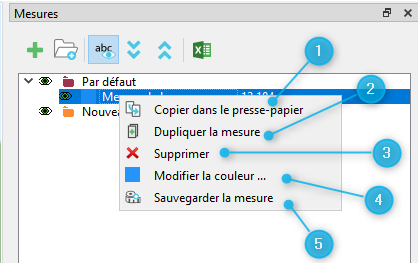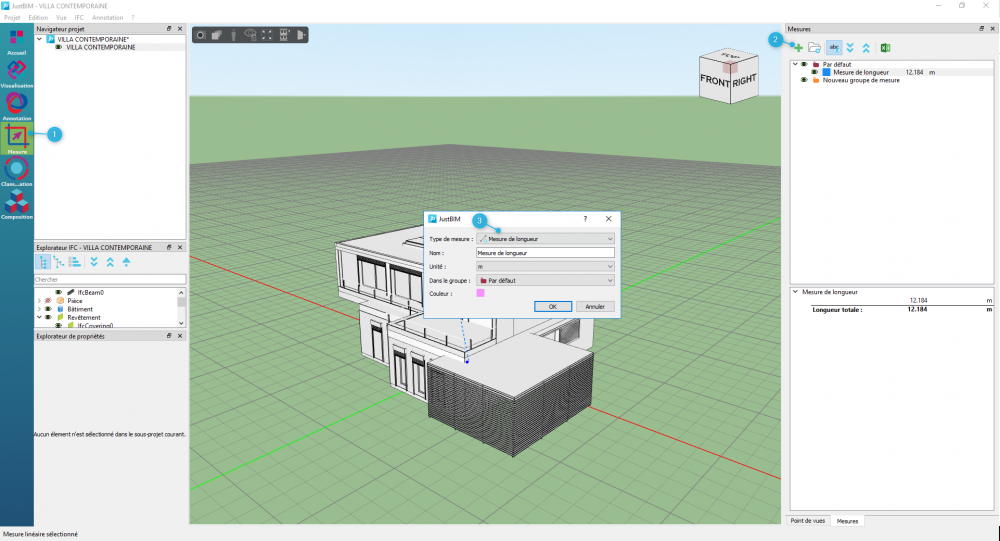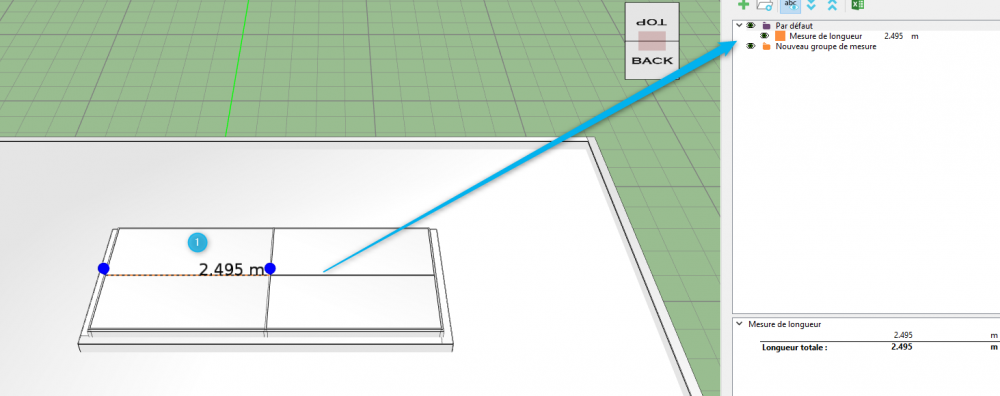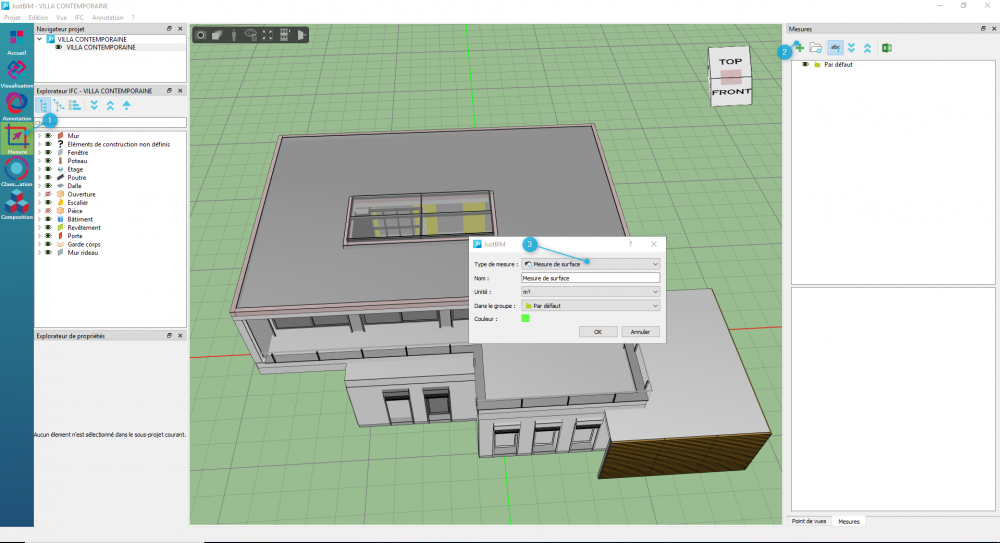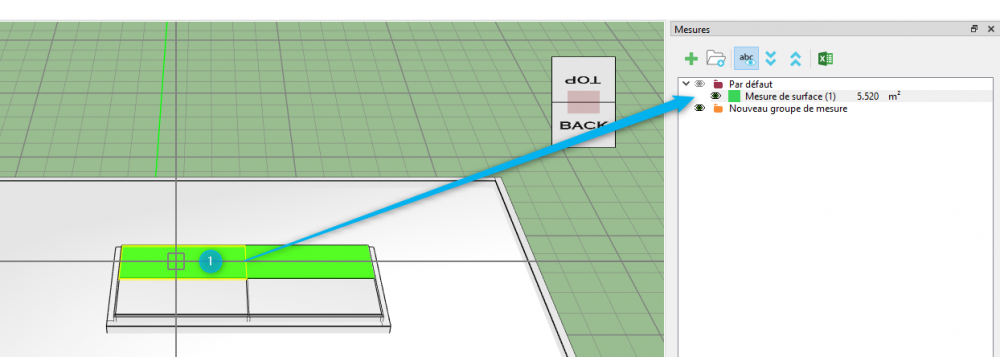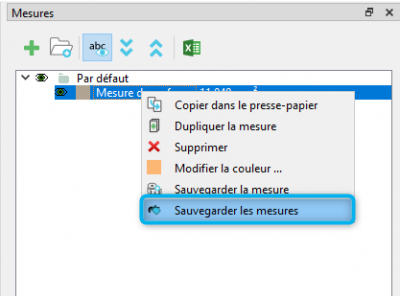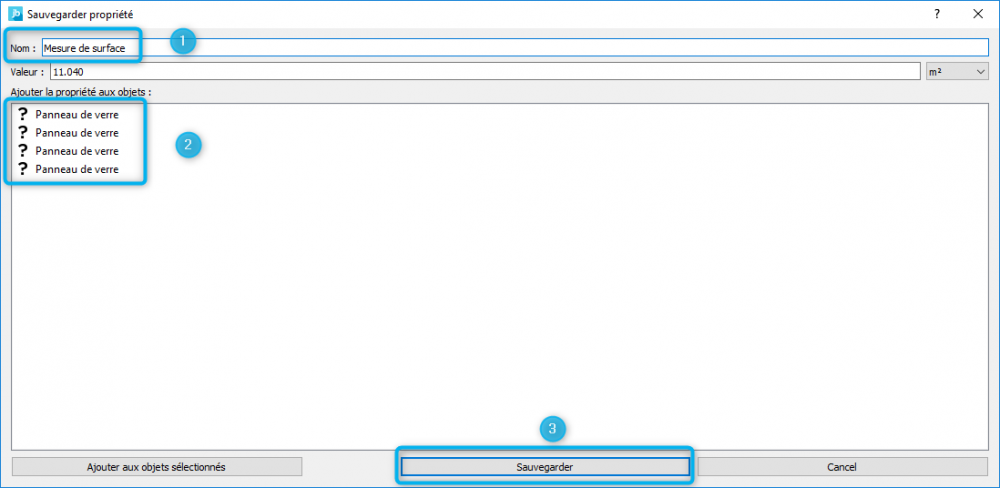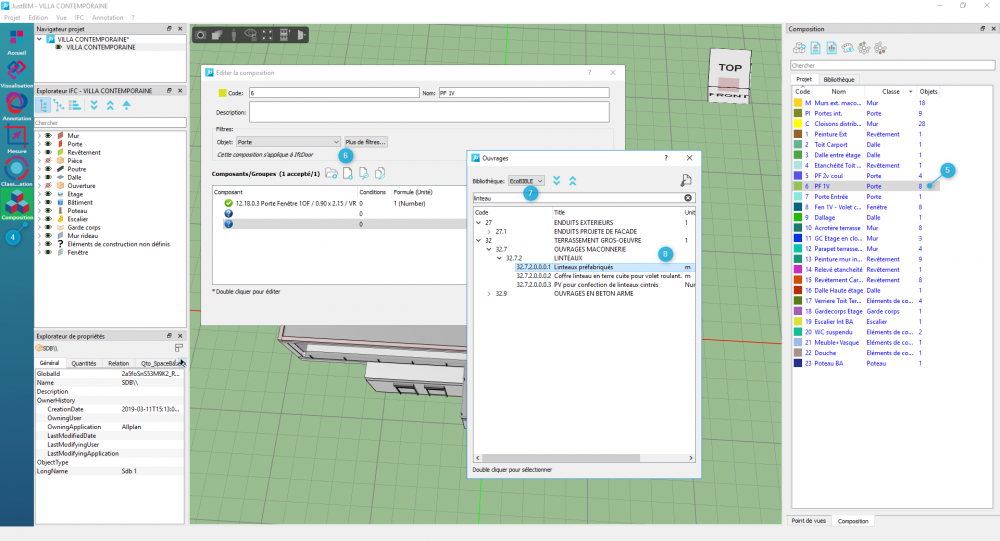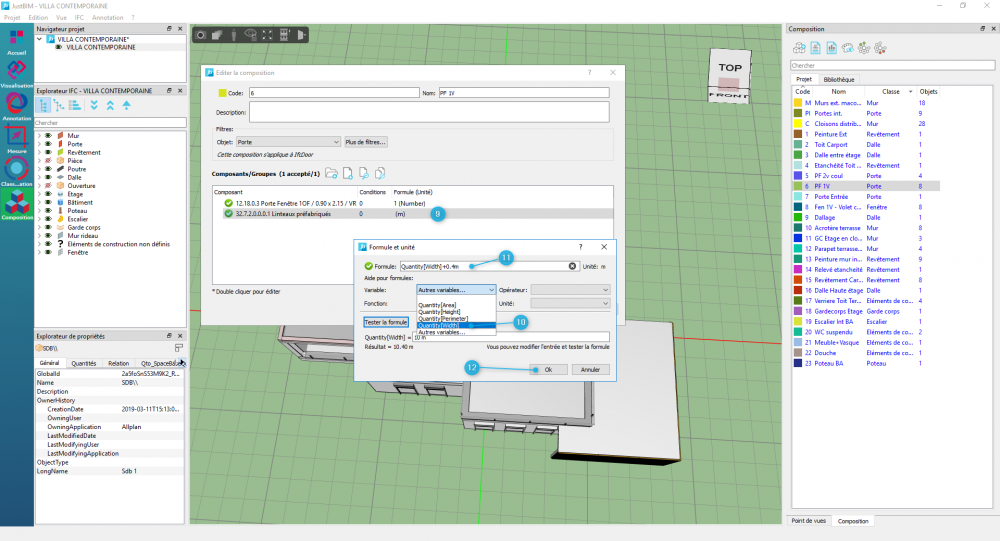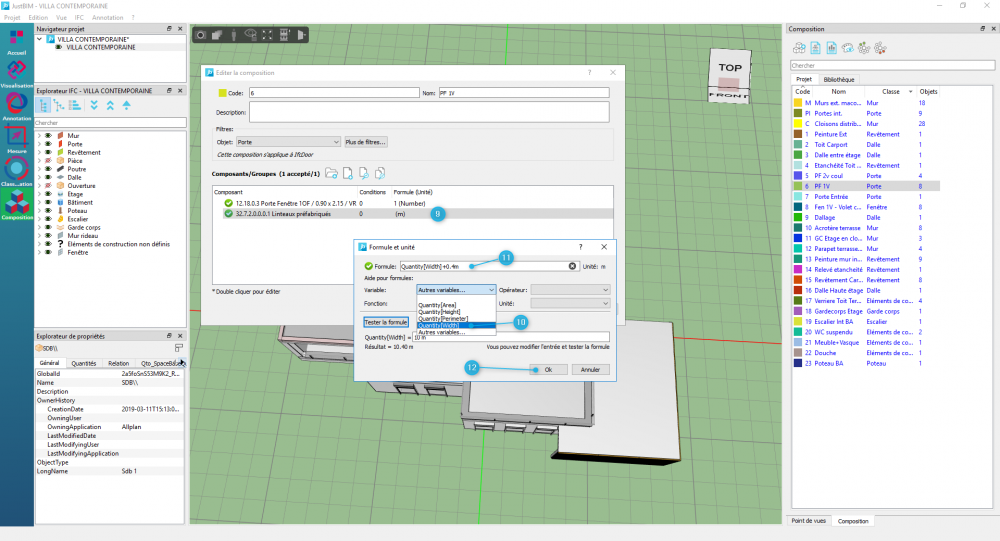JustBIM
Utiliser l'outil de mesure
L''outil mesure sert principalement à calculer les périmètres des pièces ou autres mesures de longueurs ainsi que des surfaces verticales et horizontales.
Interface
Les icônes de la palette
| 1 | Créer une nouvelle mesure | Permet de faire tous type de mesure |
| 2 | Type de mesure | Permet de choisir le type de mesure |
| 3 | Nom | Nommer la mesure |
| 4 | Unité | Permet de choisir l'unité de la mesure |
| 5 | Dans le groupe | Permet de mettre la mesure dans un groupe |
| 6 | Couleur | Permet de changer la couleur de la mesure |
| 7 | Ajouter une nouveau groupe de mesures | Permet de créer un groupe avec plusieurs mesures |
| 8 | Afficher dans la vue 3D | Afficher / Maquer le texte des mesures |
| 9 | déplier d'un niveau | Développe les niveaux de l’arborescence |
| 10 | Réduire d'un niveau | Réduit les niveaux de l’arborescence |
| 11 | Exporter vers fichier Excel | Permet d'exporter les mesures vers un fichier excel |
Les fonctions du menu déroulant : “Clic-droit sur une mesure”
| 1 | Copier dans le presse-papier | Copie la mesure/surface utile pour la copier dans Excel ou autres logiciels |
| 2 | Dupliquer la mesure | Permet de dupliquer la mesure |
| 3 | Supprimer la mesure | Supprime la mesure du projet |
| 4 | Modifier la couleur … | Permet de changer la couleur de la mesure |
| 5 | Sauvegarder la mesure | Sauvegarde la mesure pour l'utiliser dans les compositions |
Mesurer des longueurs
Pour pouvoir mesurer des longueurs dans JustBIM, il faut d'abord :
1 - Cliquer sur le module “ Mesure “ à gauche
2 - Puis, sur la croix verte ” Créer une nouvelle mesure “ dans le menu 'Mesure' à droite.
3 - Renseigner les éléments que vous souhaitez dans votre mesure et cliquez sur “ Ok “.
Après avoir effectué ces étapes, déplacez vous sur la maquette et sélectionnez les points d'angle grâce aux faces.
Nota : JustBIM reconnaît automatiquement les faces et s'accroche aux points d'extrémités les plus proches.
Un tableau indiquant les longueurs est automatiquement ajouté à droite.
Mesurer des surfaces
Pour pouvoir mesurer des surfaces dans JustBIM, il faut d'abord :
1 - Cliquer sur le module ” mesure “ à gauche
2 - Puis, sur la croix verte ” Créer une nouvelle mesure “ dans le menu 'Mesure' à droite.
3 - Renseigner les éléments que vous souhaitez dans votre mesure et cliquez sur “ Ok “.
Ensuite, déplacez-vous sur la maquette et sélectionnez les surfaces avec la combinaison CRTL+clic gauche
Utiliser une mesure pour une composition
Prérequis : savoir utiliser les compositions
A quoi ça sert ?
Sauvegarder une mesure pour l'utiliser dans une composition sert principalement à gagner du temps sur vos métrés.
Dans notre exemple on va récupérer la surface nette intérieure des murs d'une pièce pour la réutiliser pour de la peinture.
Pour sauvegarder les surfaces faites un clic droit dessus et choisissez Sauvegarder la mesure
1 - Donner ensuite un titre à votre mesure,
2 - Vérifier les objet qui vont être sauvegarder dans cette mesure,
3 - Puis cliquer sur sauvegarder.
4 - Aller ensuite sur l'onglet composition pour modifier une composition,
5 - Double cliquer sur la composition que vous voulez modifier,
Dans notre exemple on prendra la composition porte fenêtre,
6 - Ajouter un composant,
7 - Vous pouvez effectuer une recherche linteau
8 - Choisisser ensuite l'article correspondant.
9 - Double cliquer sur la partie formule,
10 - Choisissez Quantity[widht],
11 - Ajouter + 0.4m,
12 - Cliquer sur Ok
Votre composition contient maintenant une mesure complémentaire.
Utiliser une mesure dans DeviSOC
Pour copier une mesure et l'utiliser dans DeviSOC :
1 - Numérotez vos mesures,
2 - Puis cliquez sur Copier dans le presse-papier,
mettre lien de la video .mp4
3 - Ouvrez DeviSOC puis cliquez sur coller dans le DQE par exemple,
4 - visualisez le resultat.
Supprimer une ligne de mesure
Pour pouvoir supprimer une ligne de mesure dans JustBIM cliquez droit sur la ligne à supprimer et choisissez “Supprimer la côte”.